Windows10で新しいWi-Fiネットワークプロファイルを追加する方法
この投稿では、Windows10で新しいWi-Fiネットワークプロファイルを追加する(add a new Wi-Fi network profile in Windows 10)方法を紹介します。ネットワーク名、セキュリティタイプ、キーなどのネットワークの詳細を追加して、Windows 10の2つのシンプルな組み込みオプションを使用して、ワイヤレスネットワークプロファイルを追加できます。ネットワークプロファイルが追加されると、利用可能な場合はそのネットワークに簡単に接続できます。誰かが誤ってWi-Fiネットワークプロファイルを削除した(deletes the Wi-Fi network profile)場合でも、これら2つのオプションを使用して、いつでも手動でそのネットワークプロファイルを追加できます。
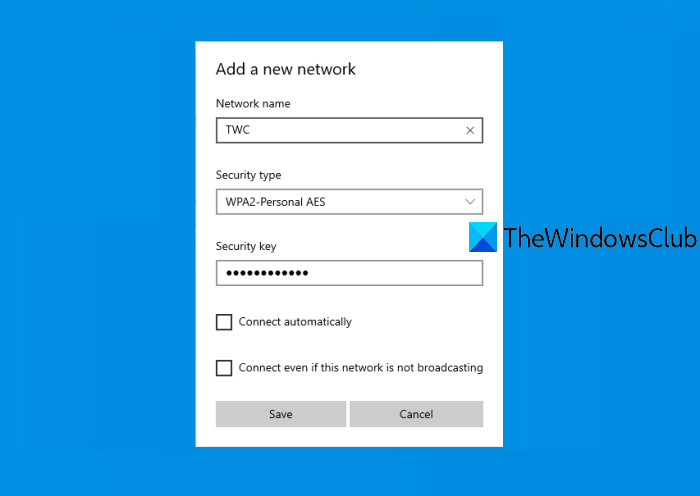
(Add)Windows10に新しいWi-Fiネットワークプロファイル(Wi-Fi Network Profile)を追加する
オプションは次のとおりです。
- 設定アプリを使用する
- コントロールパネルの使用。
これらの2つのオプションを確認してみましょう。
1]設定アプリを使用する
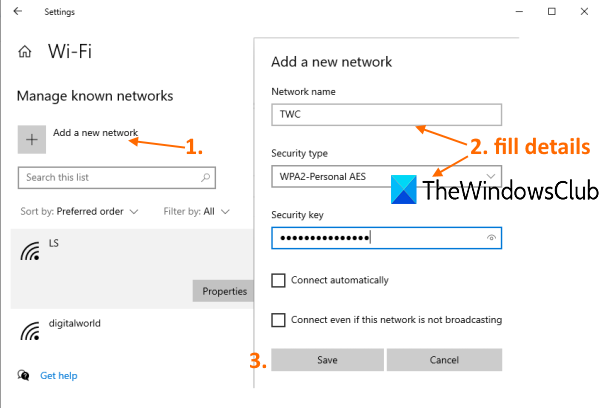
手順は次のとおりです。
- Win+Iホットキーを押して設定アプリを開きます
- ネットワークとインターネット(Network & Internet)のカテゴリをクリックします
- 左側のサイドバーを使用してWiFi(WiFi)ページにアクセスします
- 右側のセクションで[既知のネットワークの管理(manage known networks)]オプションを選択します
- [新しいネットワークの追加(Add a new network)]オプションをクリックします。
別のウィンドウがポップアップ表示されます。そこで、ネットワークプロファイルの詳細(ネットワーク名、セキュリティキーなど)を入力します。
必要に応じて、他の2つのオプションを選択することもできます。自動的(Connect automatically)に接続する方法と、このネットワークがブロードキャストしていない場合でも接続する(Connect even if this network is not broadcasting)方法です。
最後に、 [保存(Save)]ボタンを押します。これにより、 WiFi(WiFi)ネットワークプロファイルが追加および保存されます。
2]コントロールパネルの使用
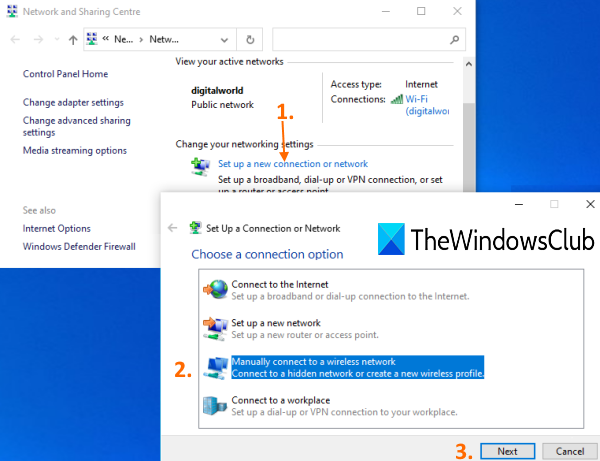
手順は次のとおりです。
- 検索ボックスにコントロールパネル(control panel)を入力します
- Enterキーを押して、(Press Enter)コントロールパネル(Control Panel)を開きます
- ネットワークとインターネット(Network and Internet)のカテゴリをクリックします
- [ネットワークと共有センター(Network and Sharing Centre)]オプションをクリックします
- [ネットワーク(Network)と共有センター(Sharing Centre)]ウィンドウで利用可能な[新しい接続またはネットワークオプションのセットアップ]をクリックします(Set up a new connection or network)
- [ワイヤレスネットワークに手動で接続する(Manually connect to a wireless network)]オプションを選択します
- 次へ(Next)ボタンを押す
- (Provide)セキュリティの種類、ネットワーク名などのワイヤレスネットワークの詳細を提供します。
- [次へ(Next)]ボタンを押します。
次を読む:(Read next:) ワイヤレスネットワーク接続を設定する方法。
これにより、その特定のWiFi(WiFi)ネットワークプロファイルが正常に追加されます。また、これらのオプションの両方を使用して、 WiFi(WiFi)ネットワークプロファイルをさらに追加できます。
お役に立てば幸いです。
Related posts
Windows 10にWi-Fi Network Adapter Report作成する方法
Backup and Restore WiFiまたはWireless Network ProfilesでWindows 10
Wi-Fi Network ProfilesをWindows 10に保存する方法
Improve Wireless Network Speed Windows 10
Windows10で隠しWi-Fiネットワークに接続する3つの方法
Windows 10で背景を無効にする方法WiFi scanning
Rename User Profile Folder Windows 10
Windows 10で共有InternetにBest無料Connectify alternativeソフトウェア
Windows 10でプロキシサーバー設定を構成する方法
Windows 10用のHomedaleでWi-Fi信号強度をテストする
Windows 10ホットスポットの作り方:あなたが知る必要があるすべて
TCP/IP Manager for Windows 10
Classic Network Activity IndicatorをWindows 10に戻します
Windows 10でNetwork Sniffer Tool PktMon.exeを使用する方法
Windows 10でFirewall and Network Protectionとこのセクションを非表示にする方法は何ですか
Windows 10にRouter IP addressを見つける方法 - IP Address Lookupを
Windows 10からWiFi Network Profileを削除する方法
Windows 10のWindows SandboxでNetworkingを無効にする方法
Advanced IP Scanner、Windows 10のための無料IP scanner
NetworkManager:Windows 10のための無料およびポータブルnetwork manager
